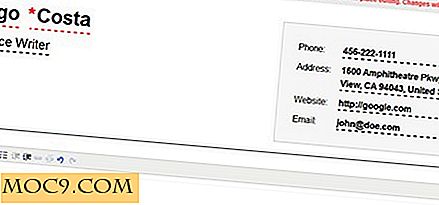Qjoypad: Πληκτρολόγιο για απεικόνιση παιχνιδιών για Linux
Το gaming στο Linux μπορεί να είναι ένα θαυμάσιο, ενοχλητικό ή οτιδήποτε ενδιάμεσα. Μερικές φορές παίρνετε τα πράγματα ακριβώς όπως τους θέλετε, και άλλες φορές, πρέπει να αυτοσχεδιάσετε. Στην ιδανική περίπτωση, κάθε παιχνίδι θα υποστηρίζει τις συσκευές που θέλετε να χρησιμοποιήσετε με αυτό, αλλά υπάρχουν μερικές περιπτώσεις όπου τα παιχνίδια δεν υποστηρίζουν ακόμα χειριστήρια και gamepad. Μερικοί από τους προγραμματιστές αυτών των παιχνιδιών μπορεί να μην έχουν σχέδια να υποστηρίξουν πάντα τα gamepad, αλλά επειδή θέλουμε να καταστήσουμε πιο εύκολη την τεχνολογία, αυτό είναι απλά απαράδεκτο.
Υπάρχουν τρεις περιπτώσεις στις οποίες μπορεί να χρειαστεί να χαρτογραφήσετε κινήσεις πληκτρολογίου / ποντικιού στο gamepad σας:
1. Ένα εγγενές παιχνίδι Linux που δεν υποστηρίζει ακόμα είσοδο του joystick.
2. Ένα παιχνίδι κρασιού / cedega που, για οποιονδήποτε λόγο, δεν αναγνωρίζει το gamepad σας.
3. Θέλετε απλώς να χρησιμοποιήσετε το joystick για να ελέγξετε την επιφάνεια εργασίας, την εφαρμογή πολυμέσων κλπ.
Με το Qjoypad, μπορείτε να έχετε και τα τρία και να δημιουργήσετε ξεχωριστά προφίλ για κάθε παιχνίδι / εφαρμογή. Πρόκειται για μια εφαρμογή βασισμένη στο QT με ελεύθερη και ανοιχτή πηγή, η οποία " παίρνει εισροή από ένα gamepad ή joystick και την μεταφράζει σε πλήκτρες ή δράσεις ποντικιού, επιτρέποντάς σας να ελέγχετε οποιοδήποτε πρόγραμμα XWindows με τον ελεγκτή παιχνιδιών σας. "
Έρχεται με ένα βολικό εικονίδιο του δίσκου συστήματος, ώστε να μπορείτε να το κρατάτε σε λειτουργία και να έχετε πρόσβαση σε αυτό για να αλλάξετε προφίλ ή να δημιουργήσετε νέα. Υποστηρίζει πολλαπλά joysticks και άξονες, έχει επισημανθεί με χρωματική κωδικοποίηση για τον εντοπισμό κουμπιών σε διαφορετικά joysticks, υποστηρίζει τα χειριστήρια της γκαζιού, την γρήγορη πυρκαγιά και την κίνηση του ποντικιού και κάνοντας κλικ.
Λήψη και εγκατάσταση
Προς το παρόν, δεν υπάρχουν δυαδικά πακέτα για το Qjoypad. Για να εγκαταστήσετε, θα χρειαστεί να κάνετε λήψη του πακέτου πηγής και να το δημιουργήσετε. Επειδή βασίζεται στο QT4, θα χρειαστείτε τα πακέτα ανάπτυξης για εγκατεστημένο QT. Για χρήστες του KDE, αυτές μπορεί να έχουν ήδη εγκατασταθεί. Απαιτεί επίσης ότι το joystick σας υποστηρίζεται από τον πυρήνα του Linux, ο οποίος έχει το μεγαλύτερο μέρος σε διάφορους βαθμούς.
1. Κατεβάστε το πακέτο προέλευσης http://qjoypad.sourceforge.net/#download
2. Αποσπάστε τα περιεχόμενα:
tar -xzvf qjoypad-4.1.0.tar.gz #replace το 4.1.0 με τον πραγματικό αριθμό έκδοσης, αν είναι διαφορετικός
3. Διαμορφώστε, κάνετε και πραγματοποιήστε την εγκατάσταση (ελπίζουμε ότι χωρίς λάθη)
./config make make install
Μόλις εγκατασταθεί, πατήστε Alt-F2 (ή άλλη συντόμευση για τον εκκινητή εντολών) και πληκτρολογήστε " qjoypad ". Θα πρέπει να εμφανίζεται στο δίσκο του συστήματός σας. Κάντε κλικ στο εικονίδιο σε σχήμα ελεγκτή παιχνιδιών. Δεν έρχεται με προεπιλεγμένες διατάξεις, επομένως θα πρέπει να δημιουργήσετε ένα. Πρέπει να έχει ανιχνεύσει αυτόματα τα χειριστήρια και πρέπει να επιλέξετε αυτό που θέλετε να ρυθμίσετε. Στη συνέχεια, ακολουθήστε αυτά τα βήματα.
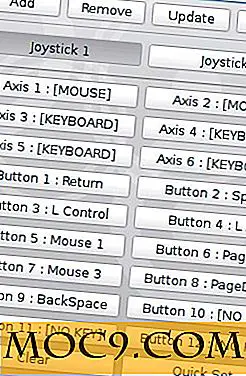
1. Κάντε κλικ στο κουμπί " Προσθήκη " για να δημιουργήσετε ένα νέο προφίλ.
2. Πληκτρολογήστε το όνομα για το προφίλ σας.
Ανά πάσα στιγμή, το κουμπί " Ενημέρωση " θα αποθηκεύσει τη διαμόρφωσή σας στο δίσκο. Η επιλογή " Κατάργηση " θα διαγράψει πλήρως το προφίλ και η επιλογή " Διαγραφή " θα διαγράψει τις τρέχουσες ρυθμίσεις από αυτό. Η " Επαναφορά " θα επαναφέρει τις ρυθμίσεις στην τελευταία ενημέρωση. Προσέξτε να μην κάνετε λάθος κλικ σε οποιοδήποτε από αυτά τα κουμπιά όταν χαρτογραφείτε τα χειριστήρια σας.
3. Για να ορίσετε έναν άξονα χειριστηρίου, μετακινήστε το joystick στην κατεύθυνση που θέλετε. Ο αριθμός του άξονα που θα μετακινήσετε θα επισημανθεί. Η μετακίνηση προς την αντίθετη κατεύθυνση θα πρέπει επίσης να επισημάνει την ίδια.
4. Κάντε κλικ στο κουμπί Άξονα για να διαμορφώσετε.

5. Θα δείτε δύο γειτονικά πλαίσια και εάν μετακινήσετε το joystick σας στις οδηγίες που ανακαλύψατε προηγουμένως, τα πλαίσια θα γεμίσουν. Εάν χρησιμοποιείτε ένα αναλογικό ραβδί, τα πλαίσια θα γεμίσουν ανάλογα με το βαθμό κίνησης.
6. Επιλέξτε τον τύπο κίνησης που θέλετε: πληκτρολόγιο, ποντίκι ή ποντίκι. (Εάν επιλέγετε μια κίνηση ποντικιού ή χρησιμοποιείτε ένα παιχνίδι που απαιτεί αναλογική ακρίβεια, ίσως θελήσετε να ελέγξετε το πλαίσιο "Κλίση").
7. Για να εκχωρήσετε ένα κλειδί σε μια κατεύθυνση, κάντε κλικ στο πλαίσιο κάτω από το οποίο πρέπει να πείτε [NO KEY].
8. Μόλις πατήσετε, θα περιμένει την επόμενη είσοδο και θα αντιστοιχίσει αυτό το κλειδί. Για παράδειγμα, αν πατήσετε το πλήκτρο με τα βέλη προς τα επάνω, το χειριστήριο θα το ελέγξει τώρα.
9. Όταν τελειώσετε, κάντε κλικ στην επιλογή Εντάξει.
Μπορείτε να αντιστοιχίσετε κουμπιά με παρόμοιο τρόπο, αν και αντί για κλίση και ρυθμίσεις μεθόδου εισόδου, θα δείτε "Sticky" και "Rapid Fire". Το Sticky θα λειτουργήσει ως εναλλαγή και θα προσομοιώνει το πάτημα ενός κουμπιού. Το Rapid Fire θα επαναλάβει την πληκτρολόγηση με γρήγορη διαδοχή.

Όταν ολοκληρώσετε τη χαρτογράφηση των πλήκτρων ή / και των κινήσεων του ποντικιού, βεβαιωθείτε ότι έχετε κάνει κλικ στο κουμπί "Ενημέρωση" για αποθήκευση. Ίσως θελήσετε να κάνετε κλικ σε αυτό συχνά σε όλη τη διαδικασία σε περίπτωση που κάτι σας διακόπτει.
Το σύστημά σας δεν αποκρίνεται στις χαρτογραφημένες κινήσεις του μοχλού σας μέχρι να κάνετε κλικ στο " Κλείσιμο διαλόγου ". Για να επιλέξετε το προφίλ που θέλετε, κάντε δεξί κλικ στο εικονίδιο της γραμμής συστήματος και επιλέξτε αυτό που μόλις δημιουργήσατε. Όταν δεν θέλετε πλέον να το χρησιμοποιήσετε, κάντε δεξί κλικ ξανά και επιλέξτε [NO LAYOUT]. Μπορείτε να το αφήσετε να τρέχει σε αυτή τη λειτουργία στο δίσκο του συστήματός σας χωρίς να επηρεάζει κανένα στοιχείο ελέγχου.
Με το Qjoypad, μπορείτε τώρα να έχετε τον πλήρη έλεγχο του παιχνιδιού σας. Μπορείτε να χαρτογραφήσετε όσο θέλετε ή όσο λίγα θέλετε, κάτι που είναι χρήσιμο εάν ένα παιχνίδι έχει μόνο λίγα στοιχεία ελέγχου. Στο Logitech Rumblepad μου, μου επιτρέπει να χαρτογραφώ το κατευθυντικό μαξιλαράκι, και τα δύο αναλογικά μπαστούνια, και τα 12 κουμπιά. Ας ελπίσουμε ότι θα έχετε εξίσου μεγάλη επιτυχία. Διασκεδαστικό παιχνίδι!